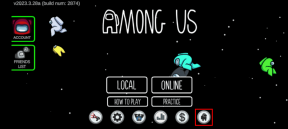Kako samodejno izbrisati e-pošto v Gmailu
Miscellanea / / November 29, 2021
Gmail je najbolj priljubljen ponudnik e-pošte na svetu. Servis je privzeto na voljo v vseh napravah Android. V letu 2020 izkušnja e-pošte ni omejena na prejemanje e-pošte od vašega službenega podjetja ali banke. Danes potrošniki prejemajo marketinška e-poštna sporočila, glasila in promocijske ponudbe od več deset ponudnikov e-pošte. Filtriranje pomembnih e-poštnih sporočil postane zmedeno in morda boste morali izbrisati nekaj neželenih e-poštnih sporočil. Toda postopek je lahko dolgotrajen in dražeč. Na srečo vam Gmail omogoča samodejno brisanje e-pošte.

Obstaja nekaj razlogov za brisanje neželene e-pošte v Gmailu. Prvič, s čistim nabiralnika lahko hitro in enostavno najdete ustrezna e-poštna sporočila. Google šteje prostor v Gmailu z osnovnimi 15 GB prostora Shramba v storitvi Google Drive. Po nekaj letih se bo vaš Gmailov nabiralnik napolnil s tisoči e-poštnih sporočil, ki zavzamejo dobro količino prostora za shranjevanje v Gmailu. Če presežete 15 GB prostora za shranjevanje, se boste morali odločiti za Naročniški načrti Google One.
V tej objavi bomo govorili o tem, kako samodejno izbrisati e-pošto v Gmailu, in obravnavali druge trike za izboljšanje vaše izkušnje z Gmailom. Začnimo.
Tudi na Guiding Tech
Samodejno brisanje e-pošte v Gmailu
Večina glasil in marketinških podjetij ponuja majhen gumb za odjavo, da se onemogočite s svojega poštnega seznama. Toda praksa je zamudna, saj morate iti na e-pošto vsakega podjetja, poiskati ta majhen gumb za odjavo in potrditi dejanje v drugem oknu. Imamo še boljšo rešitev. Uporabite Gmailove filtre.
Gmail ponuja filtre za samodejno upravljanje dohodne e-pošte. Z uporabo filtrov lahko ustvarite kup pravil za organizacijo e-pošte. Tukaj bomo ustvarili filter za samodejno brisanje e-pošte iz Gmaila. Sledite spodnjim korakom.
Korak 1: Odprite Gmail v spletu in se prijavite s poverilnicami za Google Račun.
2. korak: Na zaslonu Prejeto Gmail tapnite ikono »Nastavitve« v zgornjem desnem kotu.

3. korak: Na zaslonu z nastavitvami Gmaila pojdite na zavihek Filtri in blokirani naslovi.
4. korak: Tukaj boste videli seznam filtrov, ki ste jih ustvarili. Pomaknite se navzdol do spodnjega zaslona in izberite možnost »Ustvari nov filter«.

5. korak: Vnesite e-poštni naslov, ki ga želite samodejno izbrisati, prezrite druge možnosti in na dnu izberite Ustvari filter.

6. korak: V naslednjem meniju lahko izberete kup možnosti. Ker govorimo o funkciji samodejnega brisanja, izberite možnost Izbriši.

7. korak: Dotaknite se filtra Ustvari na dnu.
Ustvarite lahko poljubno število filtrov. Gmail bo samodejno izbrisal ta dohodna e-poštna sporočila z dodanih e-poštnih naslovov.
Gmail vam omogoča tudi ustvarjanje filtra neposredno v meniju s podrobnostmi e-pošte. Odprite katero koli e-pošto, ki jo želite samodejno izbrisati, tapnite meni s tremi pikami in izberite Filtriraj sporočila, kot je ta možnost. Odpre se meni filtrov in od tam lahko ustvarite filter za e-poštni naslov.

Tudi na Guiding Tech
Uporabite dodatek Email Studio v Gmailu
Pri filtrih za Gmail obstaja omejitev. Deluje samo na novih dohodnih e-poštnih sporočilih. V Gmailu ne morete nastaviti filtra, ki bo samodejno izbrisal vsa stara glasila in promocijska e-poštna sporočila iz vašega nabiralnika. Ali ločen filter, ki bo e-poštnim sporočilom po določenem številu dni uporabil drugo oznako in jih označil kot prebrane. Vnesite dodatek za Gmail drugega proizvajalca, imenovan Email Studio.
Email Studio je dodatek za Gmail, ki vam pomaga ohranjati vašo mapo »Prejeto« čisto in brez nereda s funkcijo samodejnega čiščenja. Pojdite skozi spodnje korake, da nastavite storitev iz nič.
Korak 1: Prenesite in namestite dodatek Email Studio s spodnjo povezavo za prenos.
Prenesite Email Studio
2. korak: Dodatek boste našli tik ob začetnem zaslonu Gmaila.

3. korak: Tapnite Email Studio in tapnite možnost Email Clean Up.
4. korak: Email Studio bo zahteval kup dovoljenja za pravilno delovanje z vašim Gmailova mapa Prejeto. Dovolite jim.

5. korak: Dodatek vam odpre ločeno okno za ustvarjanje filtrov.
6. korak: Email Studio ponuja veliko možnosti. Tukaj bomo govorili o funkciji Email Clean Up. Pomaknite se na meni Čiščenje na vrhu.
Vmesnik je podoben Gmailovim filtrom, vendar so funkcije naprednejše. Ustvarite lahko ime pravila, dodate e-poštni naslov in nato izberete časovnico za prejeto e-pošto.

Ko dodate potrebne podrobnosti, izberite dejanje, ki ga želite izvesti Email Studio. Izberite »Pošlji v koš« in shranite filter.
Na zgornjem posnetku zaslona sem na primer ustvaril filter za pošiljanje e-pošte z določenega e-poštnega naslova v koš. Gmail samodejno izbriše smeti po 30 dneh.
Tudi na Guiding Tech
Naj bo Gmailova mapa Prejeto brez nereda
Z vgrajenimi filtri Gmaila lahko samodejno izbrišete vsa ta naključna dohodna e-poštna sporočila v mapi »Prejeto«. Če želite samodejno izbrisati obstoječa e-poštna sporočila, poskusite Email Studio. Izvedba je veliko boljša od Googlove uradne rešitve.
Naslednji: Ste pomotoma izbrisali nekaj pomembnih e-poštnih sporočil v Gmailu? Preberite spodnjo objavo, če želite izvedeti, kako obnoviti izbrisana e-poštna sporočila v Gmailu.